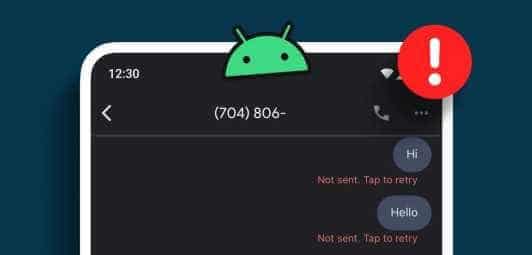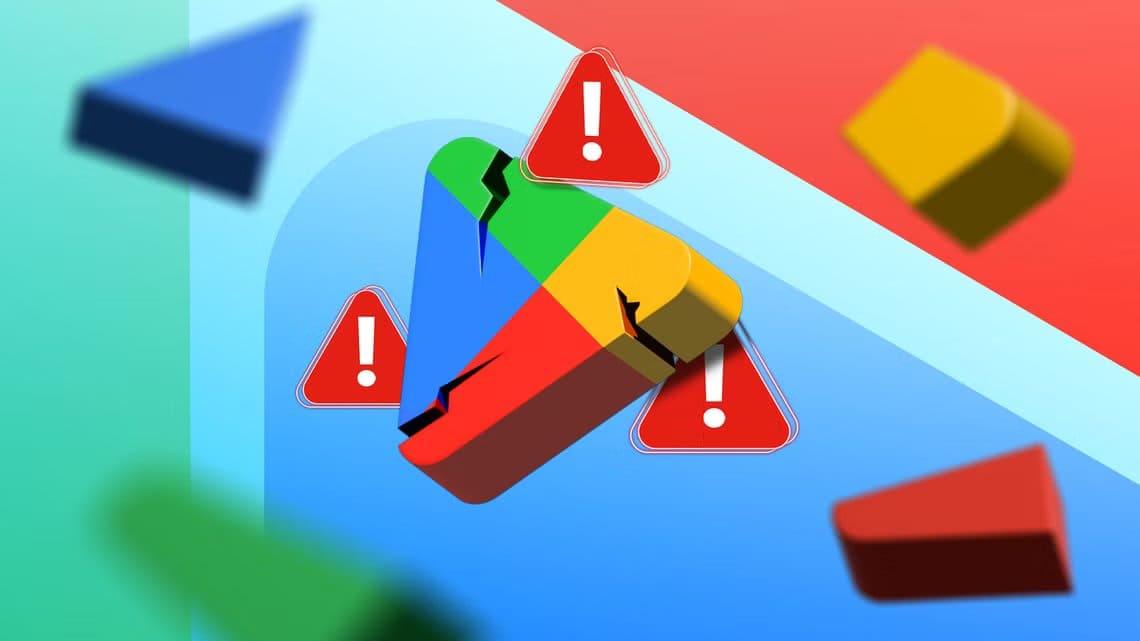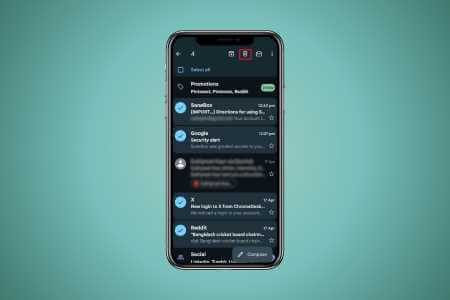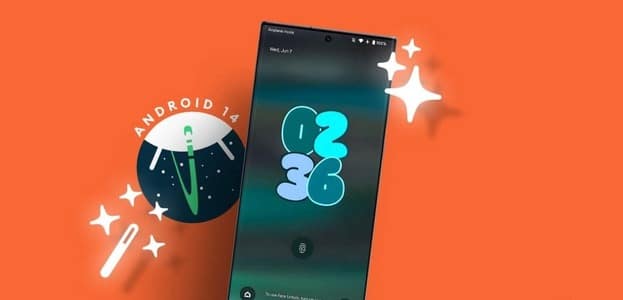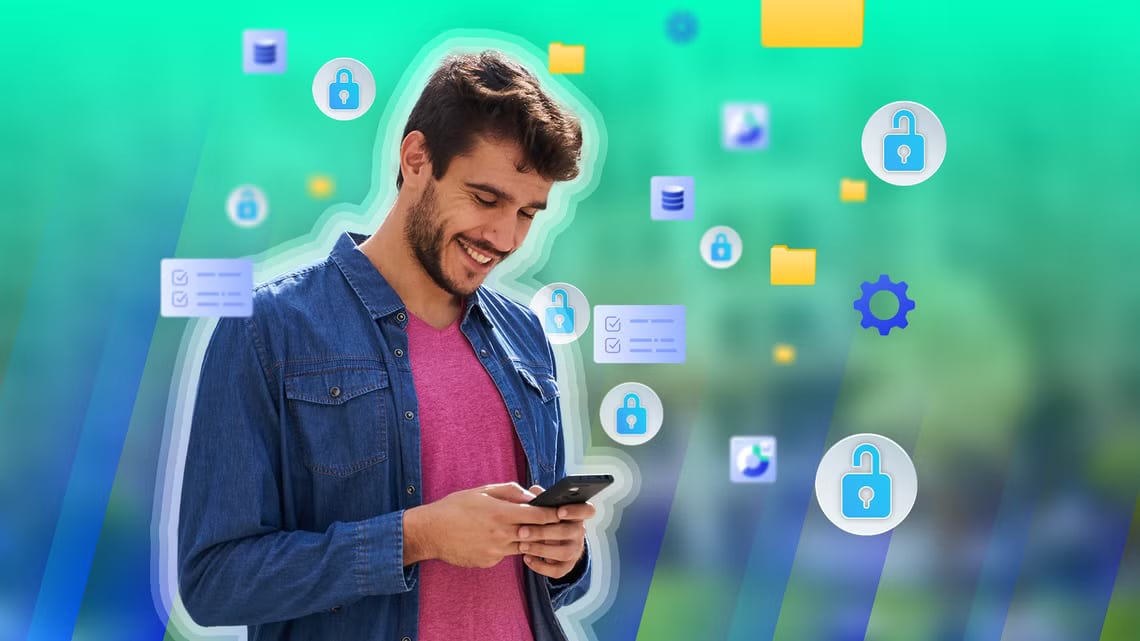En af de største fordele ved at bruge en Android-telefon er dens åbne filsystem. Du kan bruge Filhåndtering app For at få adgang til alle de filer, der er gemt lokalt på din telefon. Du kan også kopiere filer til og fra enheden ved hjælp af en ekstern lagerenhed, f.eks. et USB-drev eller SSD. Dette gør det ligesom at håndtere filer på en fuldgyldig computer. Så du kan gemme vigtige filer og dokumenter på din Android-enhed. Men udover at gemme vigtige filer er det også vigtigt at sikre dem, så kun du har adgang. Du ønsker ikke, at følsomme data falder i de forkerte hænder. Heldigvis er der nogle standardapps på mange telefoner, f.eks. Sikker mappe på Samsung. Hvis din telefon mangler en sådan funktion, kan du bruge Google Files-appen til at skjule og sikre dine filer. Sådan skjuler du filer på Android ved hjælp af Google Files-appen.
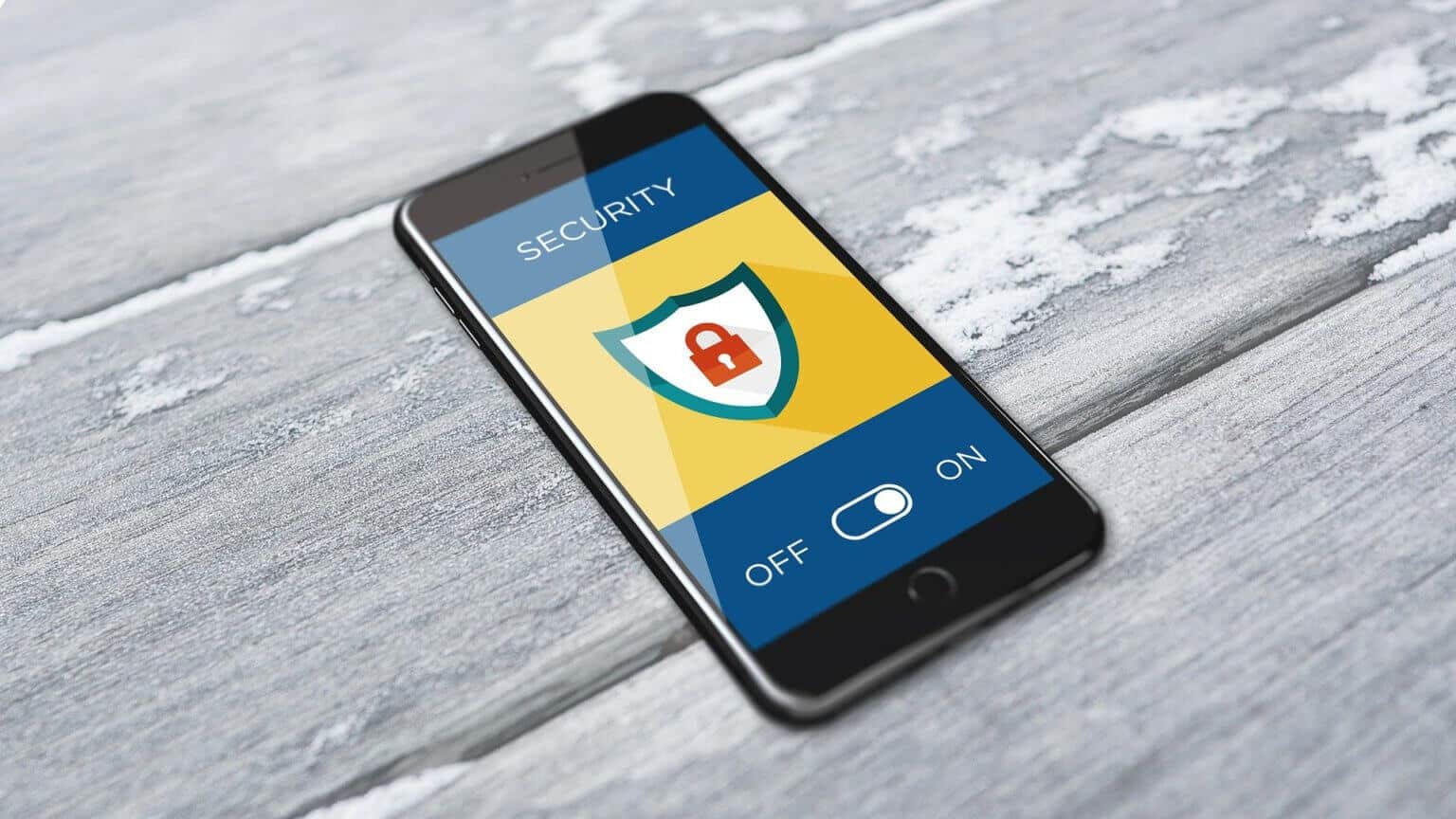
Hvad er Google Files-appen?
Google Files er en tredjepartsapp fra House of Google. Det er i bund og grund en filhåndteringsapp, der giver dig adgang til alle de filer, der er gemt på din telefon. Den har flere ekstra funktioner, såsom muligheden for at rydde op i resterende filer og adskille filer og fotos baseret på skærmbilleder, memes og mere.
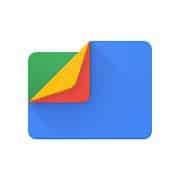
En sådan funktion er Sikker mappe, som giver dig mulighed for at gemme og adgangskodebeskytte filer. Du kan skjule følsomme filer og mapper på din Android-telefon ved hjælp af Google Files-appen. Hvis din telefon ikke har en indbygget måde at skjule filer på, er dette nyttigt.
Da appen er fra Google, er den sikker at bruge. Der er heller ingen annoncer eller køb i appen.
Sådan bruger du Google Files til at skjule filer og mapper
Sådan beskytter du følsomme data på din telefon ved at gemme dem i den sikre mappe i appen Files by Google.
Installer og konfigurer filer fra Google-appen
Mange Android-smartphones leveres med Googles Files-app forudinstalleret. Hvis din telefon ikke har appen, eller hvis du tidligere har afinstalleret den, skal du downloade og konfigurere den.
Trin 1: kom op Download og installer Files-appen fra Google. på en Android-enhed.
Trin 2: Åben Ansøgning Giv adgang til dit filsystem for nem adgang til og visning af alle filer på Android. For at gøre dette skal du trykke på Tillade.
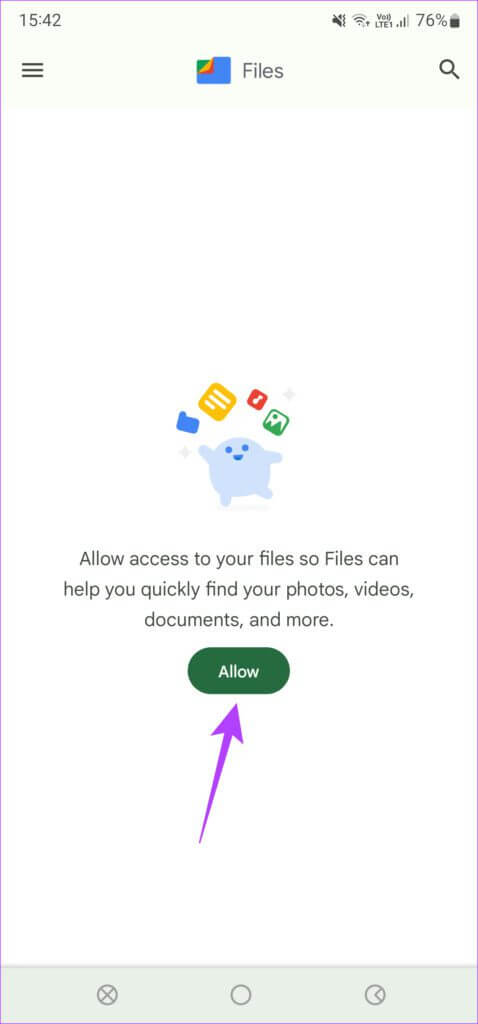
Trin 3: Aktiver kontakten ved siden af Filer fra Google Når man når frem alle filer.
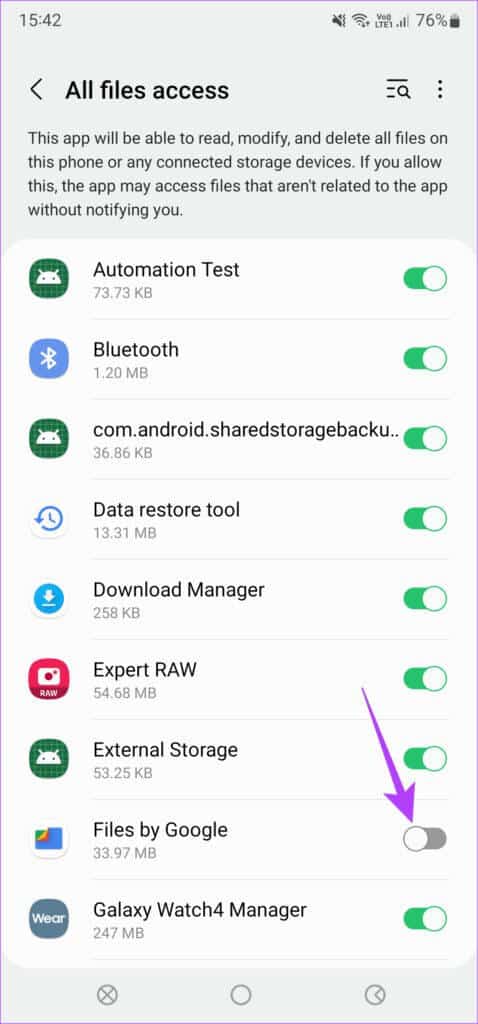
Trin 4: Tilbage til Filer fra Google-appen. Du vil se alle dine filer og mapper på Android.
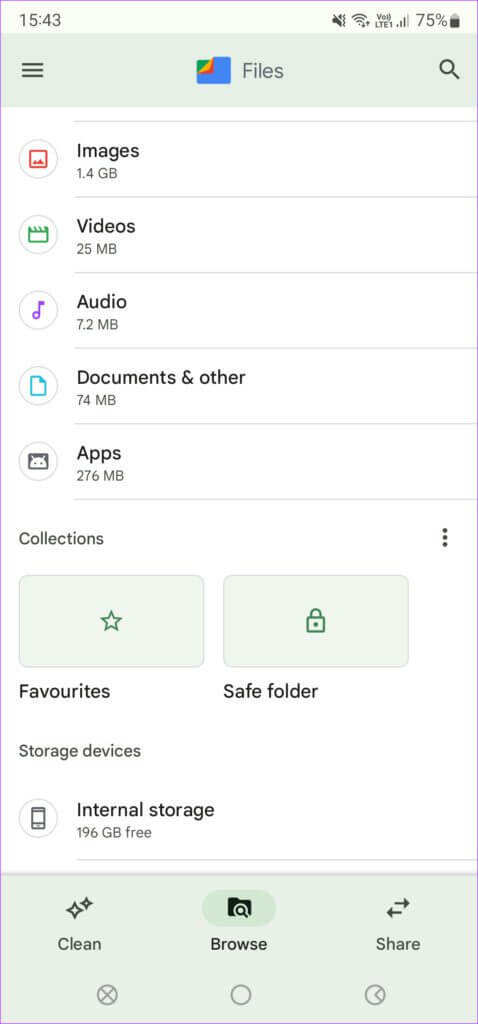
Aktivér Sikker Mappe i Filer fra Google
Nu hvor appen Filer har adgang til din lagerplads, kan du aktivere funktionen Sikker mappe for at skjule dine filer.
Trin 1: Åben Filer fra Google-appen på din telefon.
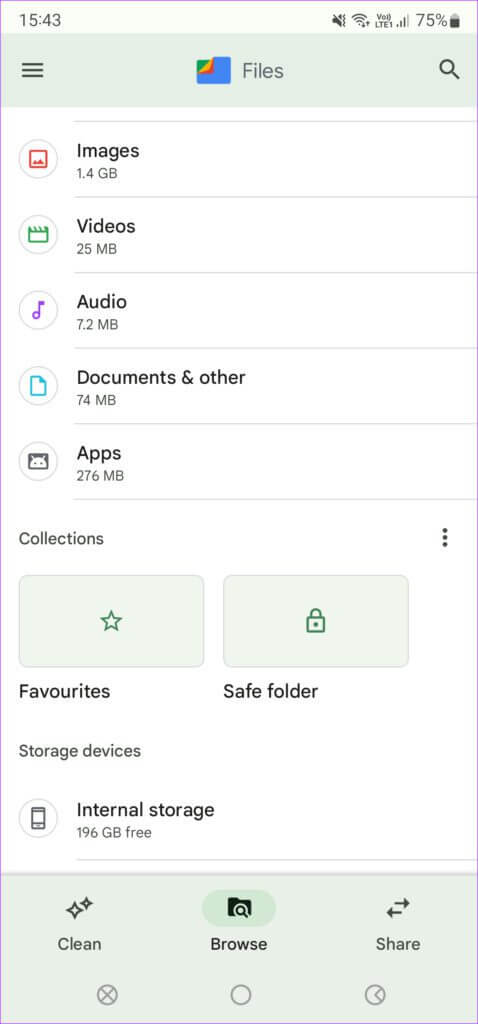
Trin 2: Rul ned til Gruppeafsnit at finde Sikker mappeindstillingKlik på den.
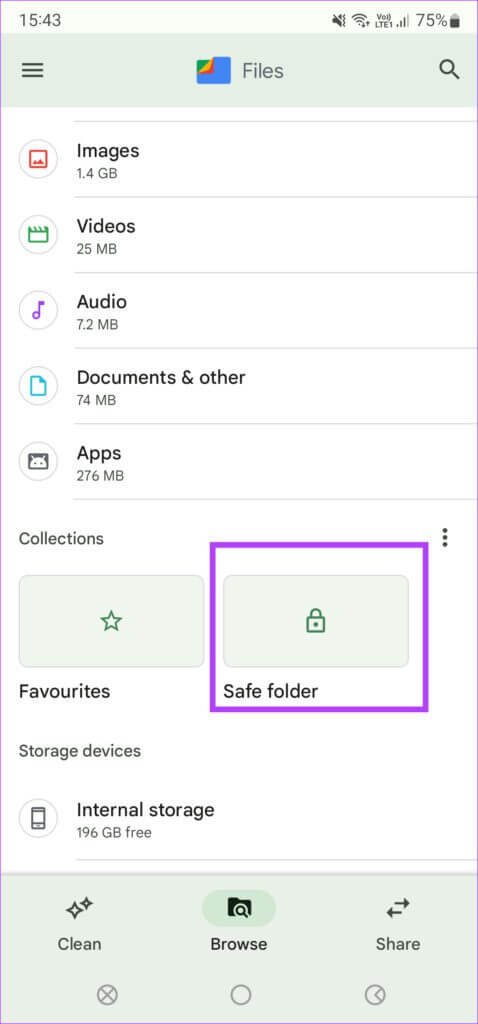
Trin 3: Appen vil bede dig om at indstille en pinkode eller et mønster for at få adgang til den sikre mappe. Vælg den ønskede mulighed. Bemærk, at der ikke er nogen måde at nulstille adgangskoden til den sikre mappe, hvis du glemmer den. Du mister adgangen til alle disse filer, så sørg for at huske adgangskoden.
Trin 4: Når låsen er indstillet, er den sikre mappe klar til brug.
Tilføj filer til den sikre mappe
Når du har angivet en adgangskode for at få adgang til din sikre mappe, kan du tilføje de filer, du vil skjule. Sådan gør du.
Trin 1: Åben Filer fra Google-appen på din telefon.
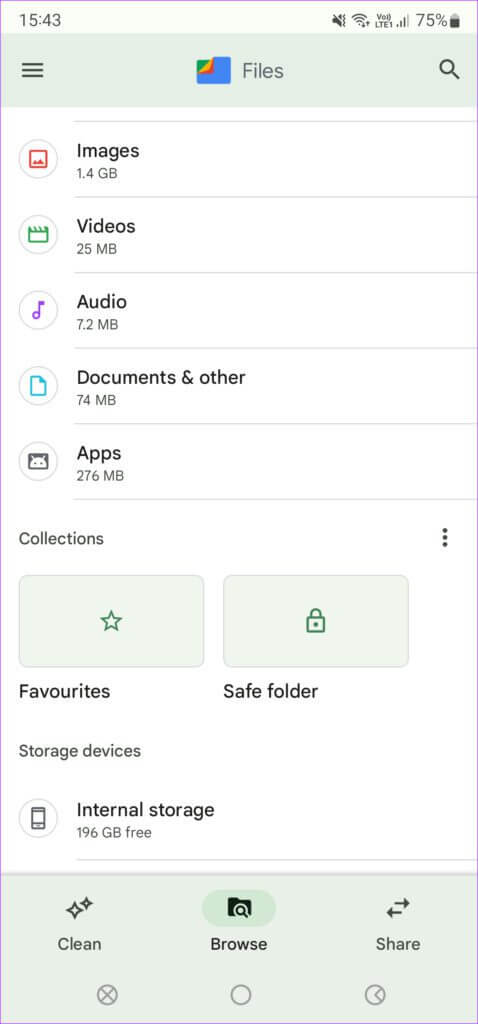
Trin 2: Naviger til den fil eller mappe, du vil skjule fra kategorier, eller ved at vælge Intern lagringsmulighed På bunden.
Trin 3: Klik på De tre punkter Ud for den fil, du vil skjule.
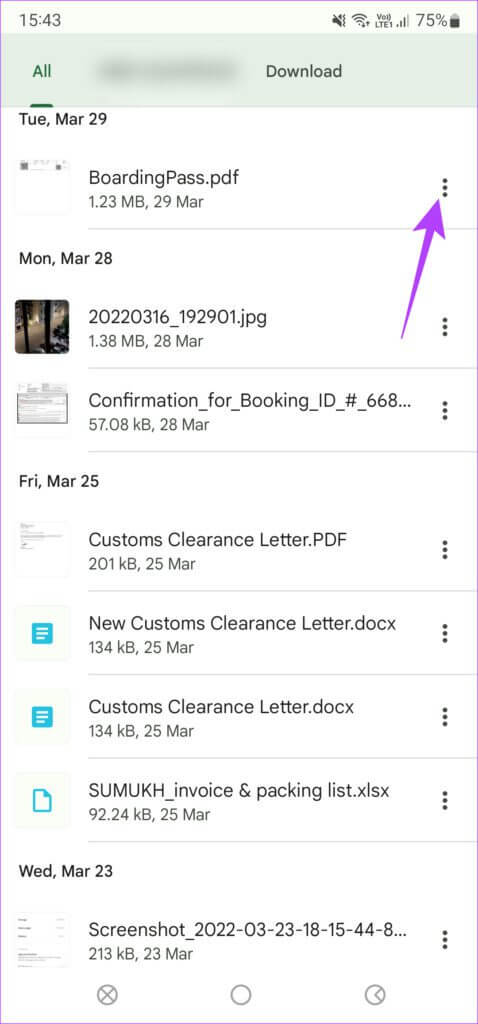
Trin 4: Find نقل at sikre mappen.
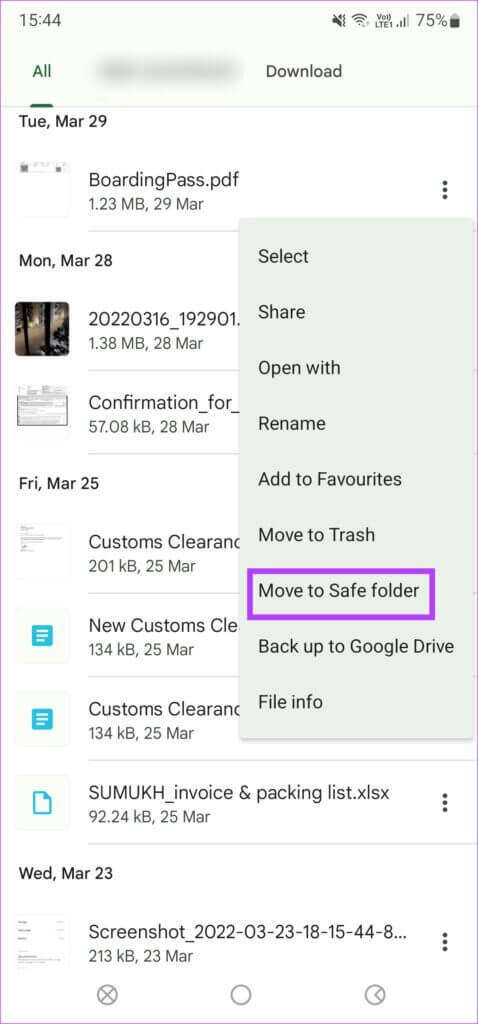
Trin 5: Gå ind personligt identifikations nummer Eller det mønster, du har sat tidligere.
Din fil er nu blevet flyttet til den sikre mappe.
Trin 6: Hvis du vil skjule flere filer, skal du vælge dem alle ved at trykke længe på en af dem og derefter trykke på de andre. Tryk på de tre prikker i øverste højre hjørne af appen.
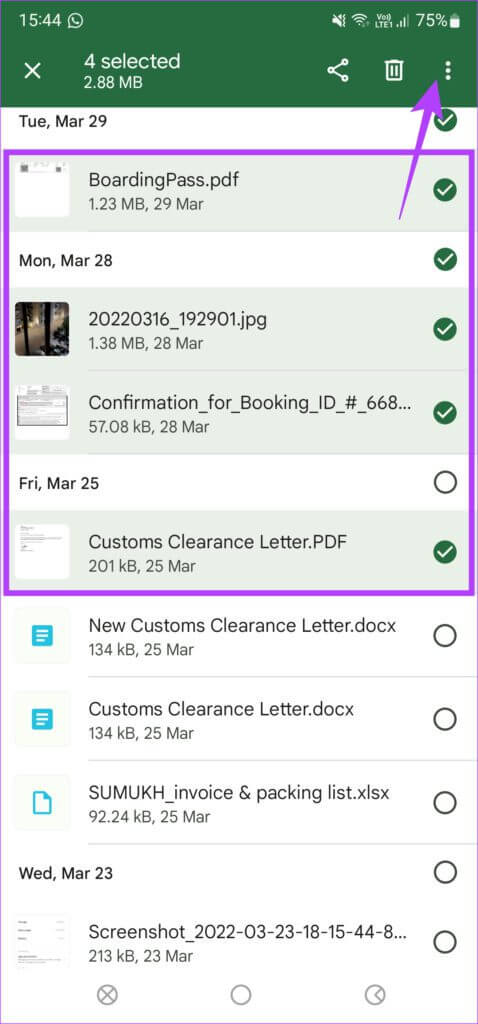
Trin 7: Find Flyt til sikker mappe.
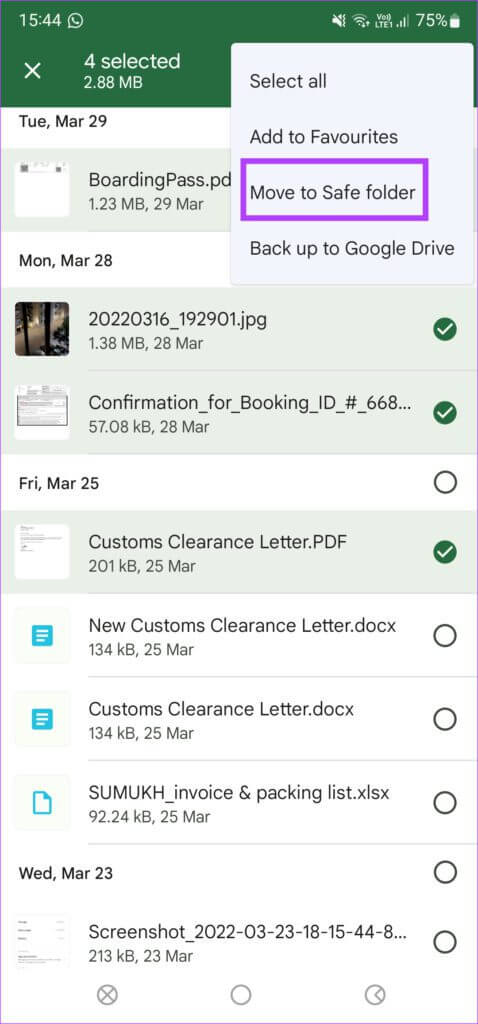
Selv hvis du vil skjule en hel mappe eller flere mapper, kan du gøre det samme.
Skjul sikker mappe fra startskærmen i appen Filer
På nuværende tidspunkt har du gemt dine filer og mapper i den sikre mappe. Du vil dog bemærke, at indstillingen Sikker mappe er tydeligt synlig for alle, der åbner appen på din telefon. Dette er ikke ideelt. Du kan også skjule ikonet for sikker mappe, så det ikke er synligt med det samme, når du åbner appen.
Trin 1: Åben Filer fra Google-appen på din telefon.
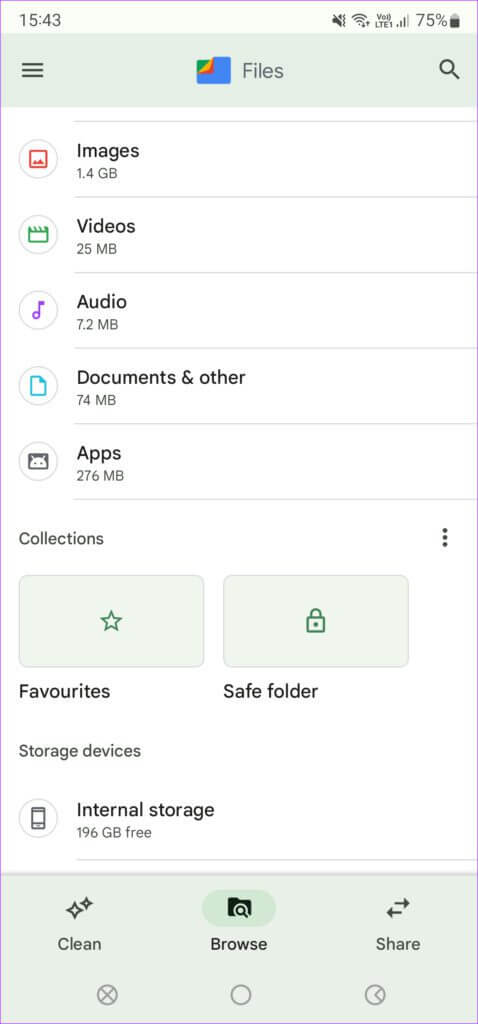
Trin 2: Rul ned til Gruppeafsnit For at finde muligheden for sikker mappe.
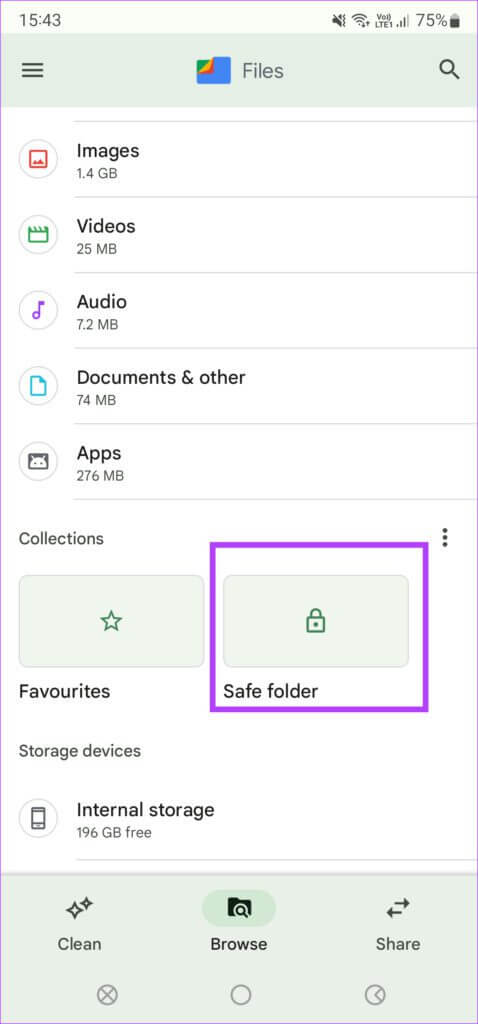
Trin 3: Klik på De tre punkter Ved siden af grupperne.
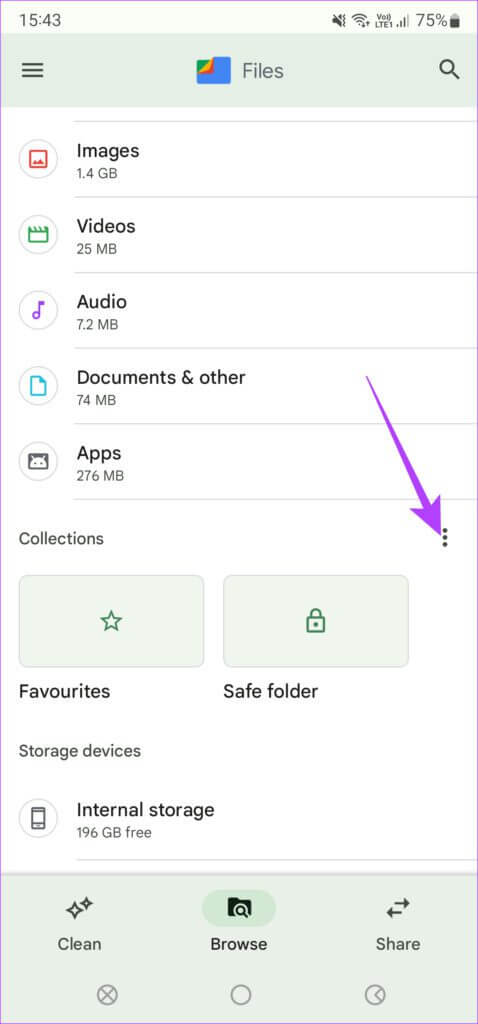
Trin 4: Find Skjul sikker mappe.
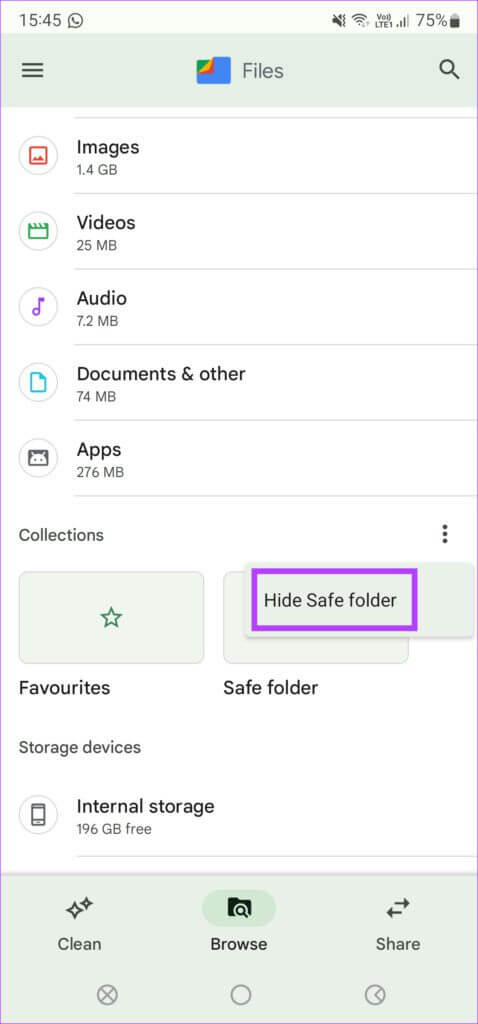
Ikonet for sikker mappe vil nu være skjult, når Google Files-appen er åben.
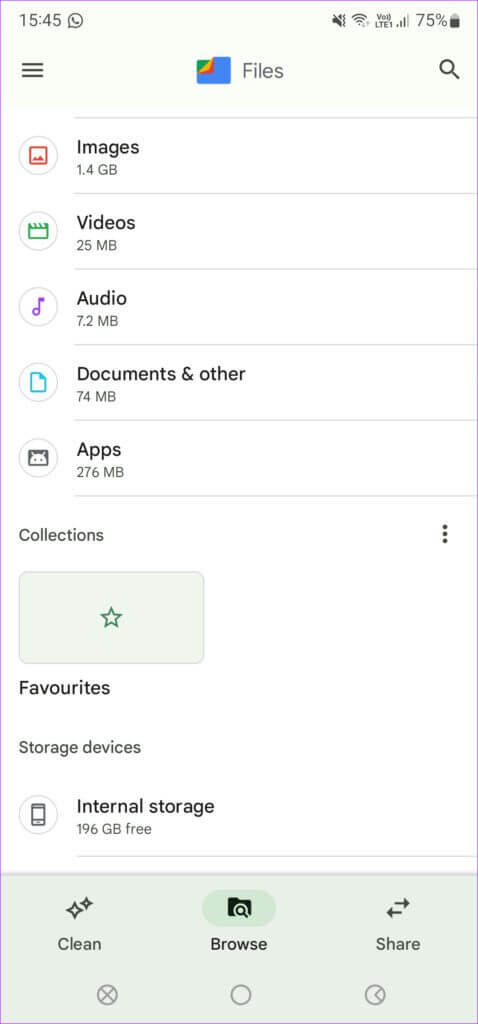
Klik på De tre punkter Vælg igen Vis sikker mappe for at få den tilbage.
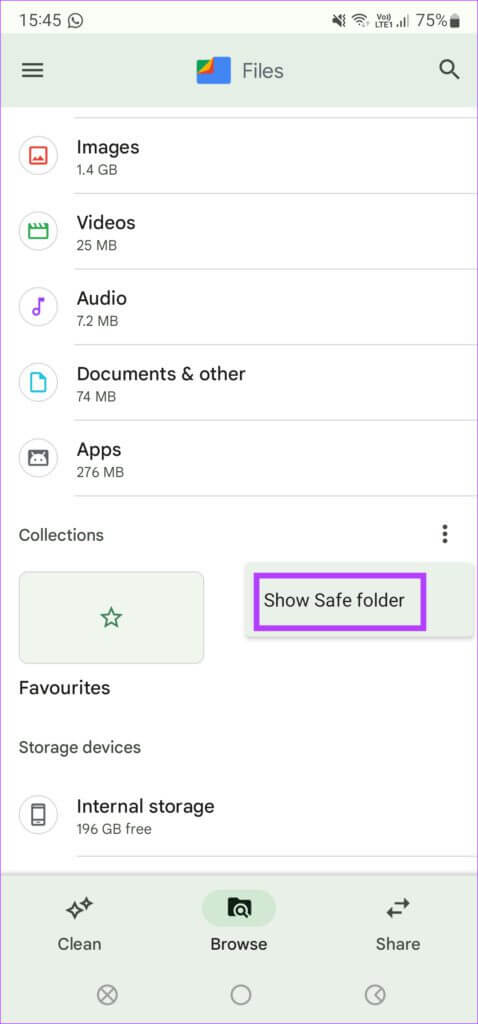
Skjul følsomme filer og data på din Android-telefon
Dette er en nem og bekvem måde at lære at skjule filer på Android ved hjælp af Files by Google-appen, for at skjule følsomme data som dokumenter og endda fotos på Android. Hvis din telefon ikke har en indbygget løsning, kan du bruge Files by Google-appen til at opnå de samme resultater.